LightRoom Mobile on iPad mini 4 [写真]
iPad mini 4が手放せません。この大きさは、持ち歩いたり、寝転んで使えたりと、重宝します。

こんな感じで、どこでもブログが書けるのが良いです。まぁ、使い勝手はPCより劣るのは否めないですが。
さて、折角、綺麗なRetinaディスプレイとそれなりのCPUパワーがあるので、写真編集に使えないかと思って、LightRoom Mobileを使ってみました。
自分がPCで使っているLightRoom 5.4であれば、LightRoom Mobileと連携ができるので、とりあえず、LightRoom MobileをiPadにインストールします。
LightRoom Mobile自体は、無料でダウンロードできますが、利用にはCreative Cloudに加入しなければなりません。
Creative Cloudのプランは色々ありますが、フォトグラフィプランが980円/月で、LightRoomとPhotoShopが使えてお得です。
でも、良く分からないで、とりあえず、お試しに30日限定の無償プランを申し込みました。Adobe IDはすでに持っているので、ワンクリックですぐに使えました。
LightRoom Mobileは、PC側のLightRoomのデータと共有して使うものなので、LightRoom側で共有設定する必要があります。
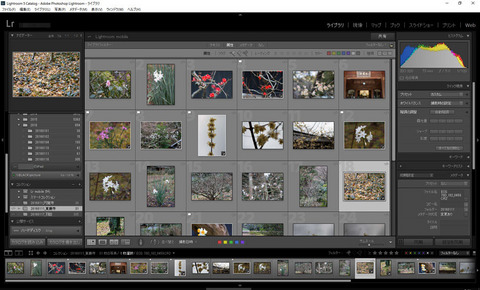
共有設定は、PC側のLightRoom上では、共有したい写真をコレクションに追加して、コレクションを「共有」するだけです。
既にコレクションを使っている人は、ワンクリックで共有できます。
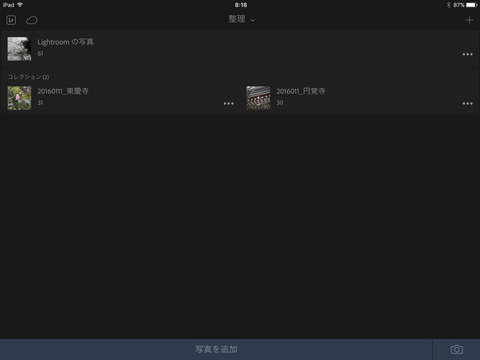
iPad mini側のLightRoom Mobileを起動すると、共有したコレクションの一覧が表示されます。
同期中に起動したら、ハングアップしました。アプリの再起動をしたら無事使えるようになっていましたが、バグは多いみたいですね。
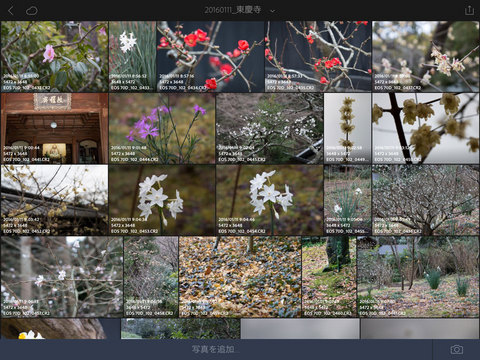
LightRoom Mobile上で、コレクションを選択すると、PC側のLightRoom上の同じ写真が表示されます。簡単に使えますね。
それでLightRoom Mobileで何ができるかというと・・・
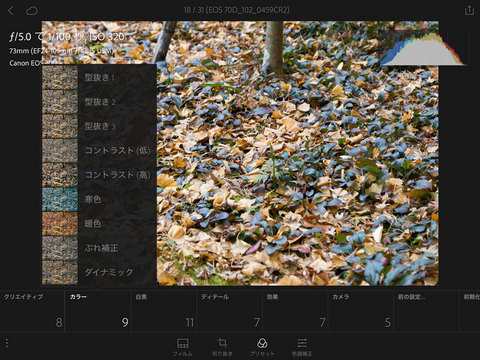
モバイル利用を想定してか、簡単にレタッチができるようプリセットがいくつか用意されてます。

機能は制限されていますが、LightRoomと同じ現像機能があります。残念ながら、自分が良く使うレンズ補正やカメラキャリブレーションが使えません。
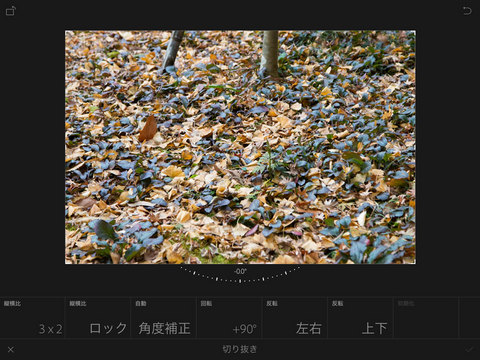
トレミングや傾きも調整できますのでちょっと便利。
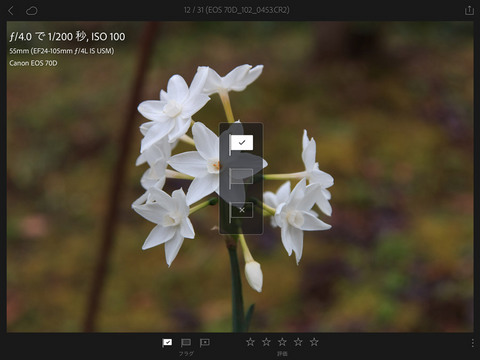
レーティングもできます。スワイプするだけで設定できるので、超便利です。
感想としては便利ですが、色調補正はタブレットでは難しいので、微妙なレタッチはできないと思います。
(色調補正って難しいですよね。ディスプレイによって違うし、何よりも環境光で変わるので、何を基準にすればよいのか・・・。自動キャリブレーション機能が付いたディスプレイがほしい・・・)
使い方としては、大量に写真を取り込んだときなど、ずーっとPCの前にいるのは疲れるので、ソファとか、ぬくいホットカーペットに寝転がりながら写真のレーティングし、細かい追い込みは、PC上でやるという感じの使い方になるかと。
(多分、本来の目的は、プロのフォトグラファーが、PCのない会議室で撮影した写真をクライアントに選ばせるときに使うことを想定してるんでしょうね。簡易的にレタッチも出来るようにして、出来上がりのイメージもつかめられるようにしているのかと。)
で、このまま使うかは迷いますね。980円/月のフォトグラフィプランは魅力的ですが。

こんな感じで、どこでもブログが書けるのが良いです。まぁ、使い勝手はPCより劣るのは否めないですが。
さて、折角、綺麗なRetinaディスプレイとそれなりのCPUパワーがあるので、写真編集に使えないかと思って、LightRoom Mobileを使ってみました。
自分がPCで使っているLightRoom 5.4であれば、LightRoom Mobileと連携ができるので、とりあえず、LightRoom MobileをiPadにインストールします。
LightRoom Mobile自体は、無料でダウンロードできますが、利用にはCreative Cloudに加入しなければなりません。
Creative Cloudのプランは色々ありますが、フォトグラフィプランが980円/月で、LightRoomとPhotoShopが使えてお得です。
でも、良く分からないで、とりあえず、お試しに30日限定の無償プランを申し込みました。Adobe IDはすでに持っているので、ワンクリックですぐに使えました。
LightRoom Mobileは、PC側のLightRoomのデータと共有して使うものなので、LightRoom側で共有設定する必要があります。
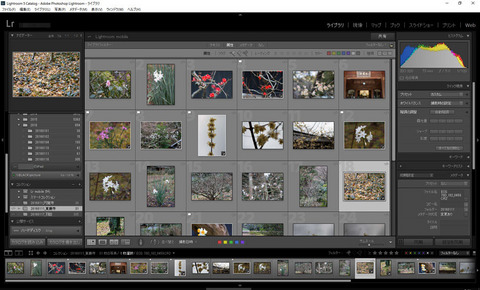
共有設定は、PC側のLightRoom上では、共有したい写真をコレクションに追加して、コレクションを「共有」するだけです。
既にコレクションを使っている人は、ワンクリックで共有できます。
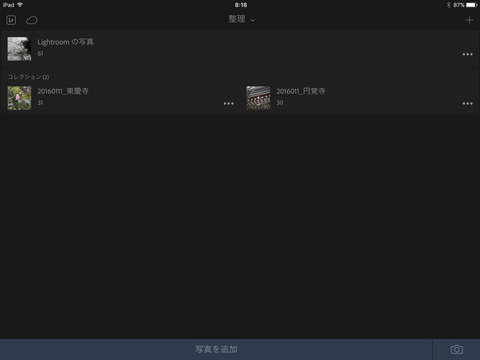
iPad mini側のLightRoom Mobileを起動すると、共有したコレクションの一覧が表示されます。
同期中に起動したら、ハングアップしました。アプリの再起動をしたら無事使えるようになっていましたが、バグは多いみたいですね。
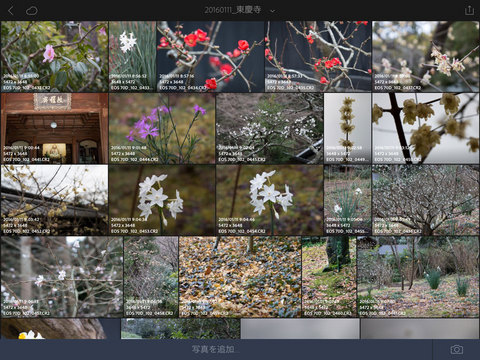
LightRoom Mobile上で、コレクションを選択すると、PC側のLightRoom上の同じ写真が表示されます。簡単に使えますね。
それでLightRoom Mobileで何ができるかというと・・・
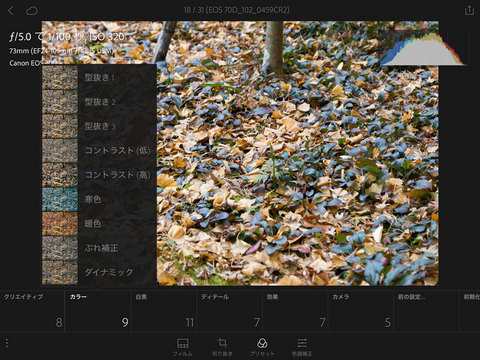
モバイル利用を想定してか、簡単にレタッチができるようプリセットがいくつか用意されてます。

機能は制限されていますが、LightRoomと同じ現像機能があります。残念ながら、自分が良く使うレンズ補正やカメラキャリブレーションが使えません。
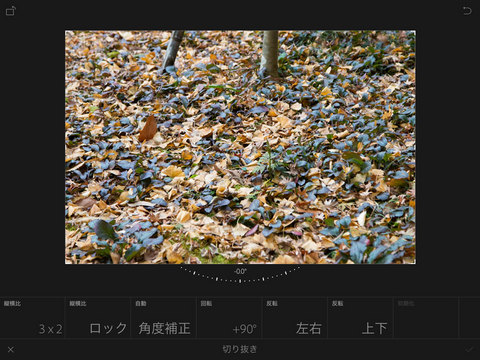
トレミングや傾きも調整できますのでちょっと便利。
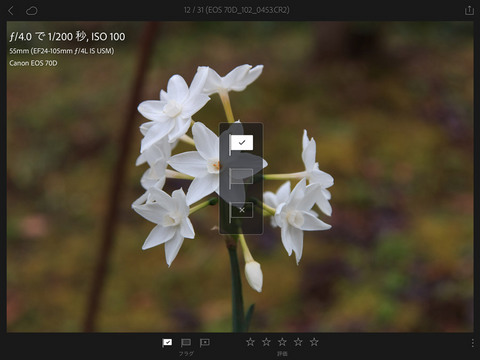
レーティングもできます。スワイプするだけで設定できるので、超便利です。
感想としては便利ですが、色調補正はタブレットでは難しいので、微妙なレタッチはできないと思います。
(色調補正って難しいですよね。ディスプレイによって違うし、何よりも環境光で変わるので、何を基準にすればよいのか・・・。自動キャリブレーション機能が付いたディスプレイがほしい・・・)
使い方としては、大量に写真を取り込んだときなど、ずーっとPCの前にいるのは疲れるので、ソファとか、ぬくいホットカーペットに寝転がりながら写真のレーティングし、細かい追い込みは、PC上でやるという感じの使い方になるかと。
(多分、本来の目的は、プロのフォトグラファーが、PCのない会議室で撮影した写真をクライアントに選ばせるときに使うことを想定してるんでしょうね。簡易的にレタッチも出来るようにして、出来上がりのイメージもつかめられるようにしているのかと。)
で、このまま使うかは迷いますね。980円/月のフォトグラフィプランは魅力的ですが。
タグ:iPad mini 4




コメント 0